개인적으로 최근에는 주위에서 구글 독스Docs를 사용하는 비율이 높아지고 있지만 일반적으로 가장 널리 사용되는 워드 프로세서Word processor는 마이크로소프트 오피스Microsoft Office의 워드Word이고 국내 한정으로 한글과컴퓨터 한컴오피스의 한글입니다. 일반적으로 한글은 공공 기관에서 주로 사용되고 일반 기업에서는 워드를 많이 이용하게 되는데 정부 문서나 채용공고, 이력서 양식 등을 다운받아 사용하는 경우 문서의 출처에 따라 한글 또는 워드 파일 중 어떤 방식이 많이 사용되는지 확인할 수 있습니다.
이런 이유로 워드를 사용하는 비율이 상대적으로 높아 워드만 설치해서 사용하는 경우가 많은데 간혹 관공서 또는 교육기관에서 다운로드한 한글 파일을 사용하는 경우가 종종 있습니다.
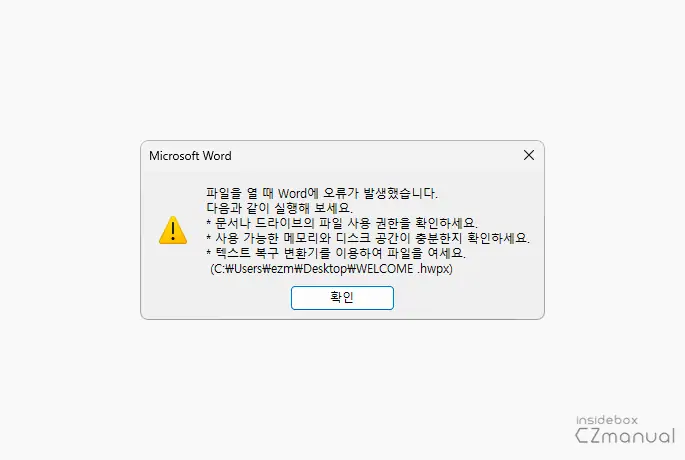
예를들어 외부에서 제공 된 한글 문서를 회사 내부에서 사용하지 않아 워드로 가공해야하는 상황이 발생할 수 있는데 워드 자체적으로 변환 기능을 제공하지 않고 에러를 반환하기 때문에 위 상황을 처음 접한 경우 난감할 수 있습니다. 하지만 이런 경우 한글 자체 저장 기능 또는 네이버, 마이크로소프트에서 제공하는 변환 기능 및 도구들을 이용해 한글을 워드 형식으로 간단하게 변환할 수 있으며 변환 과정은 다음과 같습니다.
튜토리얼 환경: 윈도우11, 한글 2022, 엣지, Microsoft 아래아한글 문서 변환 도구
한글이 설치된 경우
한글 프로그램이 이미 설치된 경우 별도의 프로그램없이 자체적으로 한글 문서를 워드 형식으로 변환할 수 있습니다.
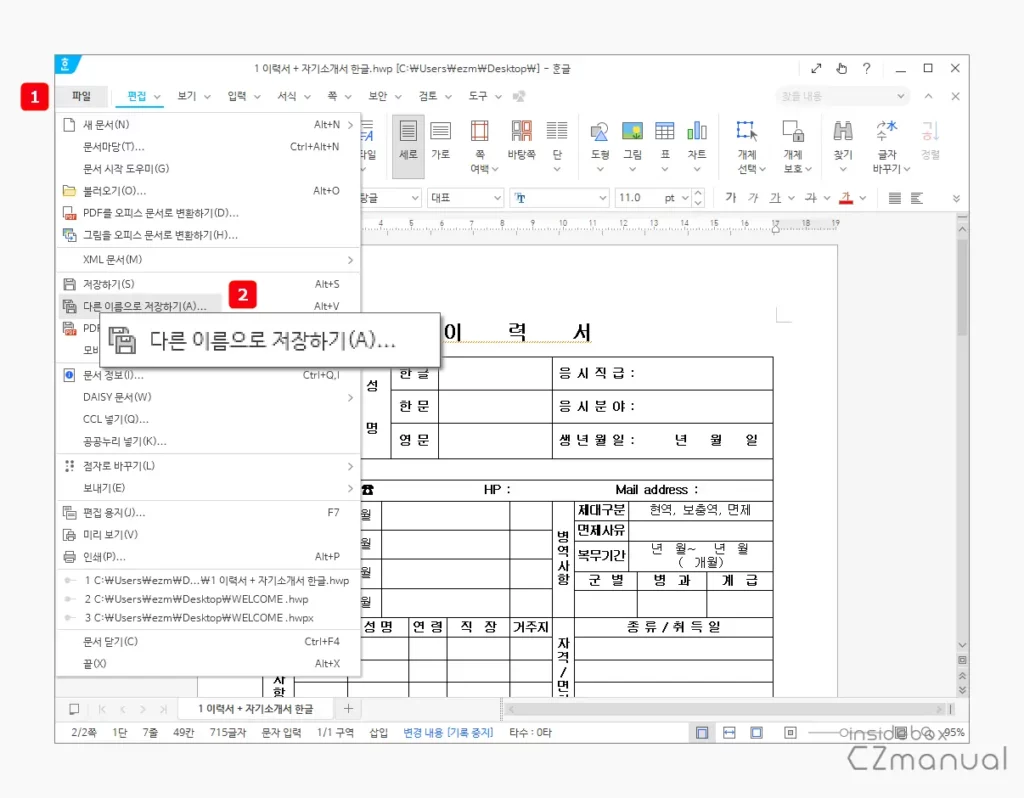
- 한글을 실행 후 편집 화면 상단 파일 을 클릭해 메뉴를 확장합니다.
- 메뉴에서 다른 이름으로 저장하기(A) 를 클릭합니다.
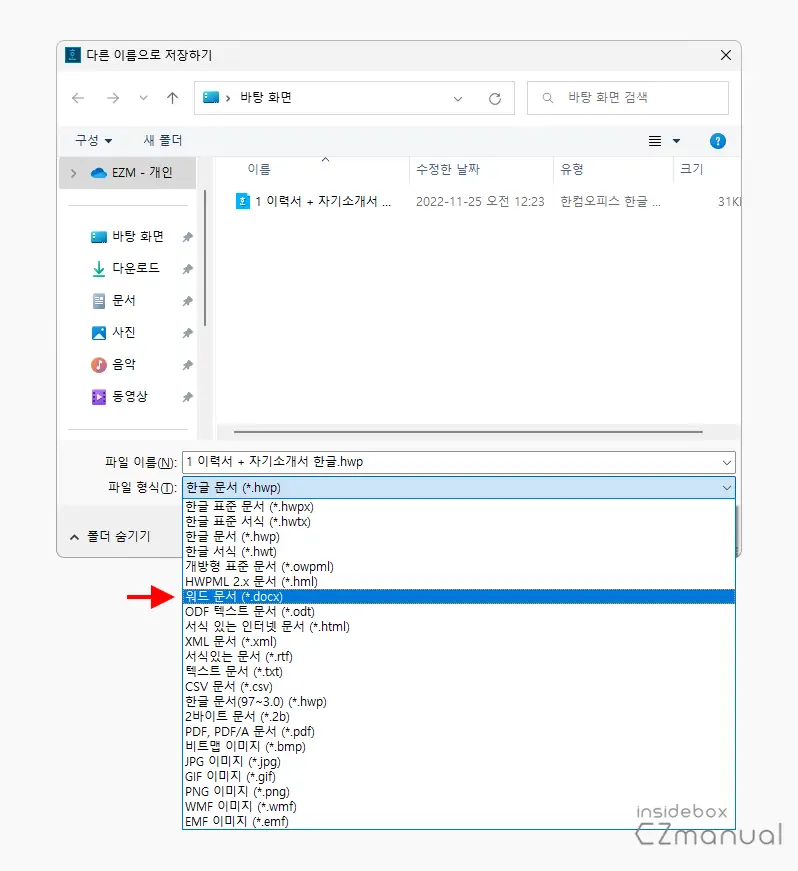
- 다른 이름으로 저장하기 상자가 활성화되면 파일 형식(T):의 드롭다운 목록에서 워드 문서 (*.docx) 를 선택해 저장합니다.
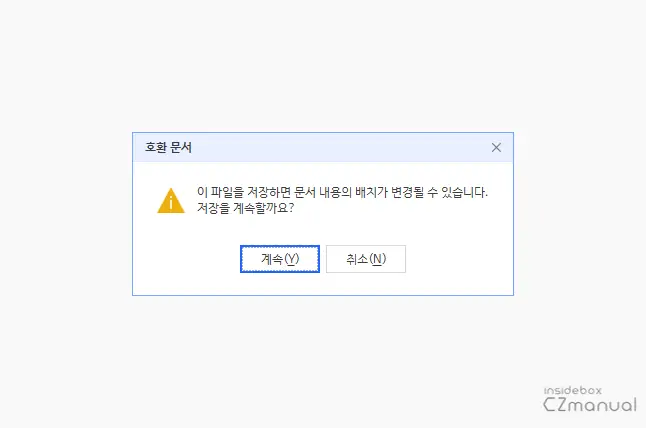
- 저장 시 해당 파일을 저장하면 문서의 내용이 변경될 수 있다는 내용의 안내가 팝업되니 계속(Y)을 클릭해 진행합니다.
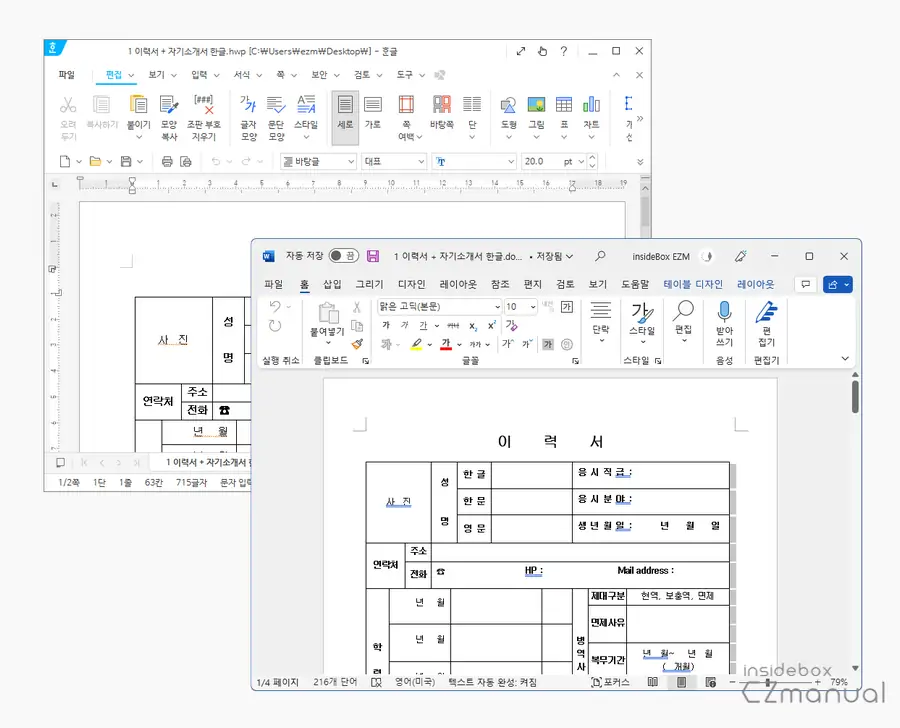
- 한글 문서가 정상적으로 워드 형식으로 변환된 것을 확인할 수 있습니다. 그리고 텍스트 이외에 차트나 표 등도 모두 정상적으로 변환이 되기 때문에 아무래도 이 방식이 가장 확실한 방법입니다.
한글이 설치되지 않은 경우
한글이 설치되어 있지 않아 위 방식을 사용할 수 없다면 네이버 오피스 또는 마이크로소프트 오피스 한글 변환 도구를 이용해 한글 파일을 워드로 변환할 수 있습니다.
참고: 2014년 4월 이후 업데이트를 통해 한글의 기본 파일 확장자 형식이 hwp에서 hwpx로 변경되었는데 hwpx 확장자를 가진 한글 파일은 아래 안내하는 방식으로 변환할 수 없습니다.
네이버 오피스로 변환하기
네이버에서 제공하는 오피스 서비스인 네이버 오피스를 사용하면 한글 문서를 워드 형식으로 변환할 수 있습니다.
네이버 오피스 실행
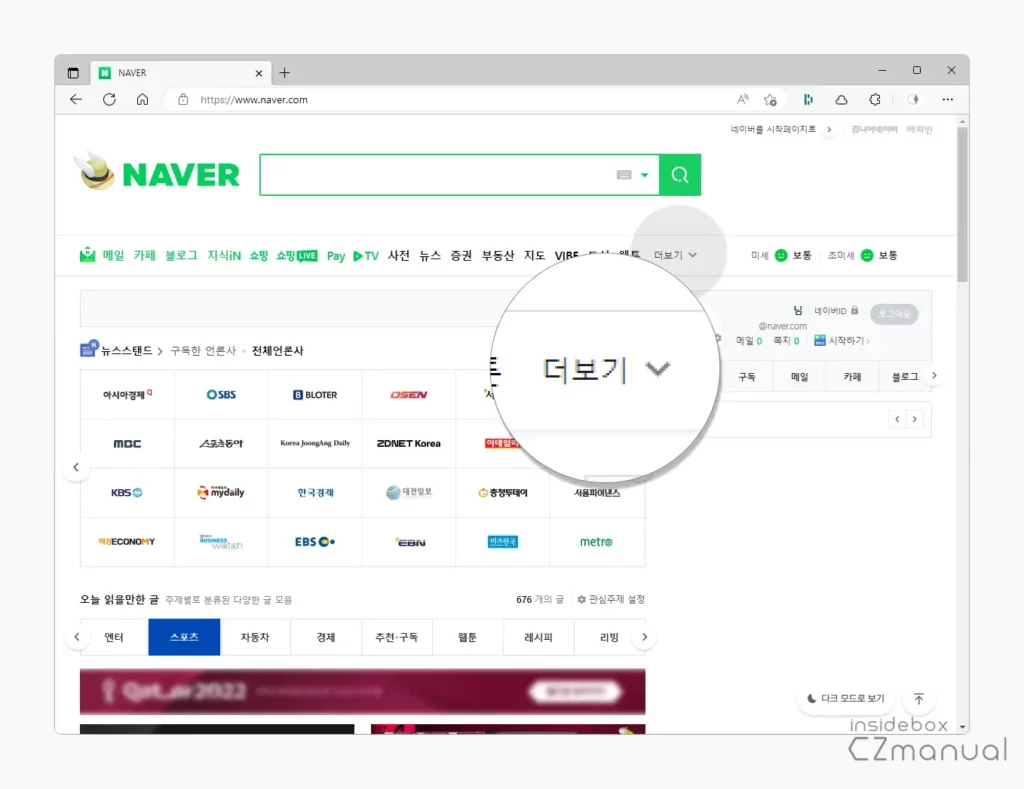
- 네이버(https://www.naver.com/)로 이동 후 계정에 로그인합니다. 네이버 계정을 여러개 사용 중이라면 그 중에서 마이박스MYBOX가 활성화된 계정으로 접속해야 합니다.
- 네이버 계정에 로그인 후 상단 메인 메뉴에서 오른쪽 끝에 위치한 더보기 를 클릭합니다.
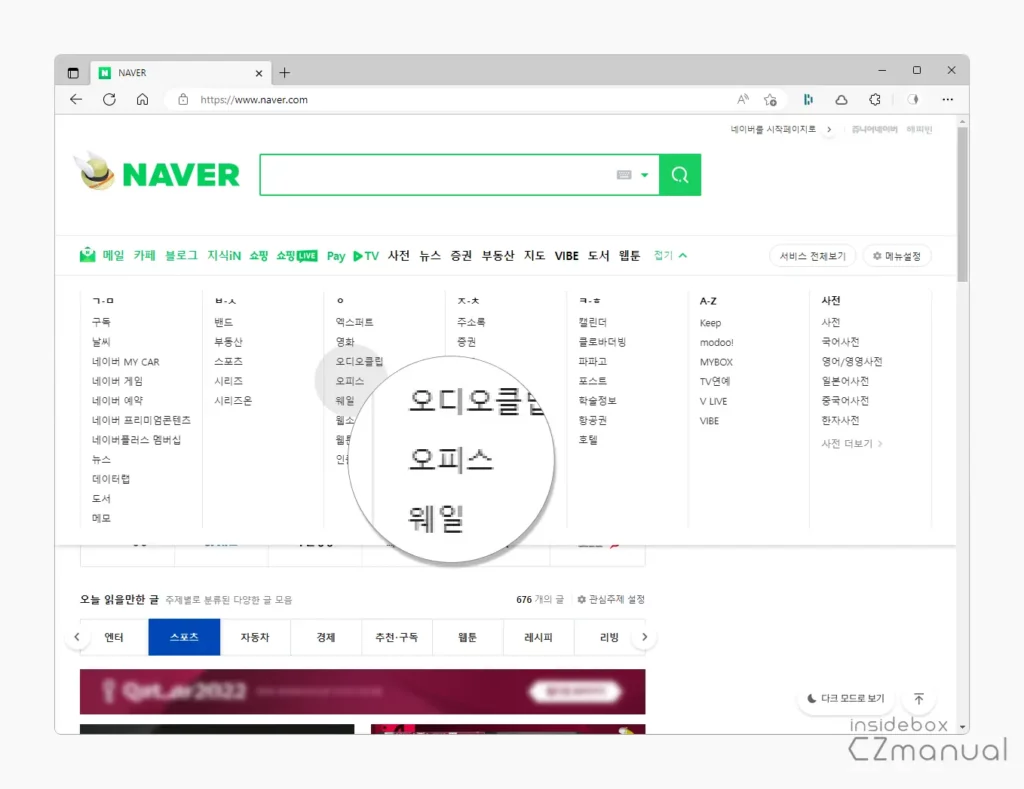
- 더보기를 클릭하면 네이버의 전체 서비스들을 확인할 수 있는데 이 중에서 오피스 를 찾아 클릭합니다.
한글 문서 네이버 문서로 변환
우선 네이버 오피스를 실행 후 한글 파일을 네이버 문서로 열어 네이버 오피스 형식으로 변환해 줍니다.
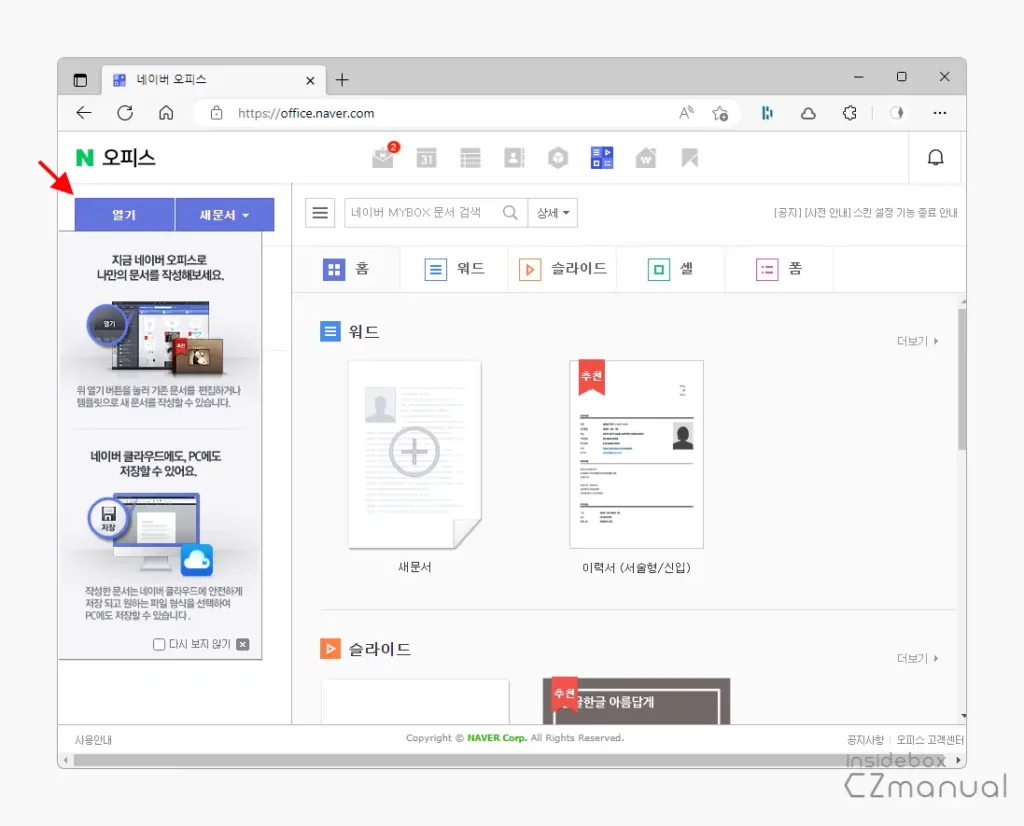
- N오피스 페이지로 이동이 되면 대상 문서를 찾아야 하니 좌측 상단의 열기 버튼을 클릭합니다.
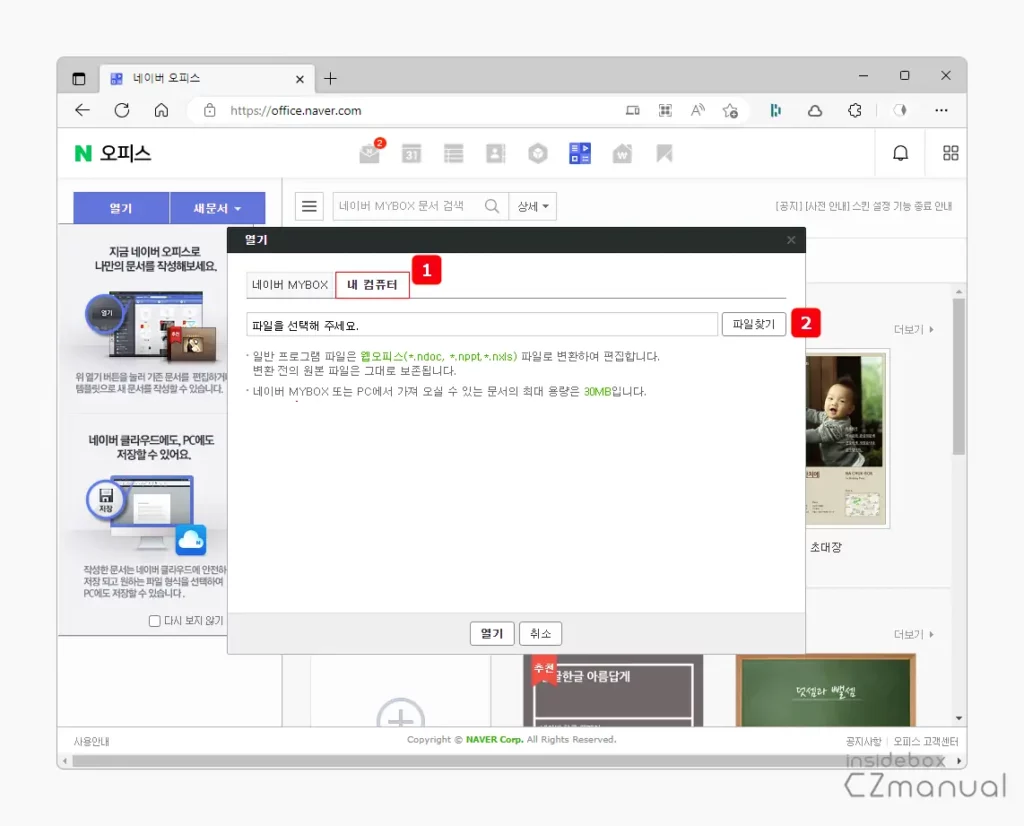
- 열기 패널이 팝업되면 상단 탭을 컴퓨터 로 전환 후 파일 찾기 버튼을 클릭합니다.
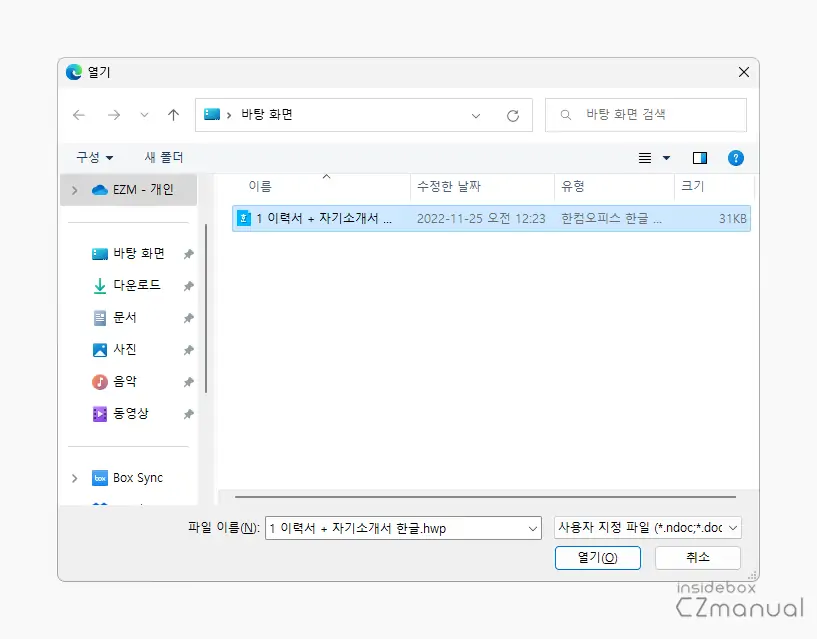
- 열기 패널에서 워드 형식으로 변환할 대상인 한글 파일을 선택합니다.
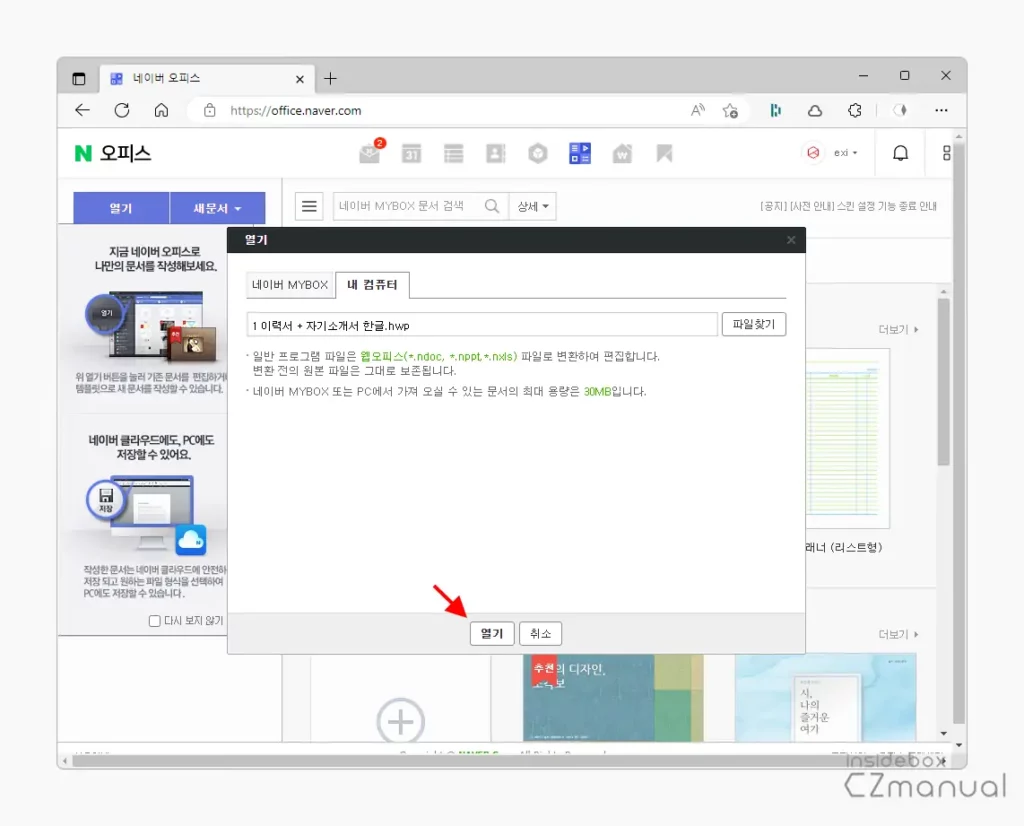
- 한글 파일을 로드 한 뒤 열기 버튼을 클릭합니다.
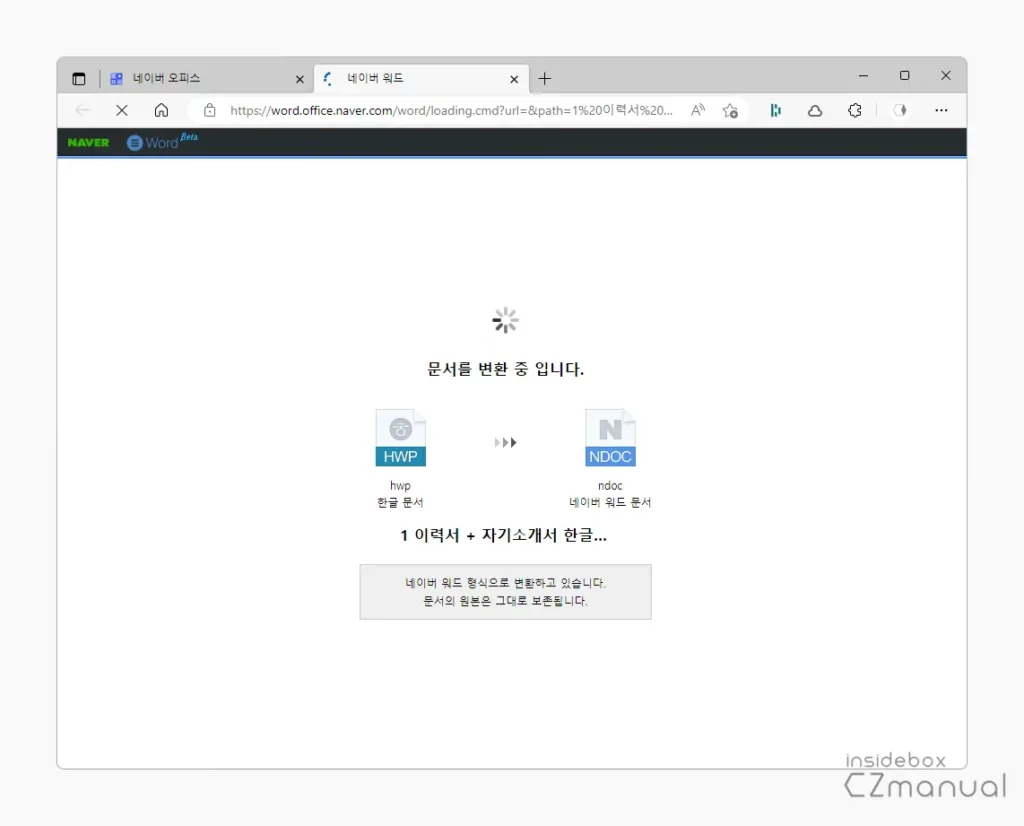
- 파일을 열면 위와 같이 문서 변환 과정이 진행됩니다. 변환 시간이 그리 오래 걸리지 않지만 문서의 양이 많은 경우 오래 걸릴 수 있습니다.
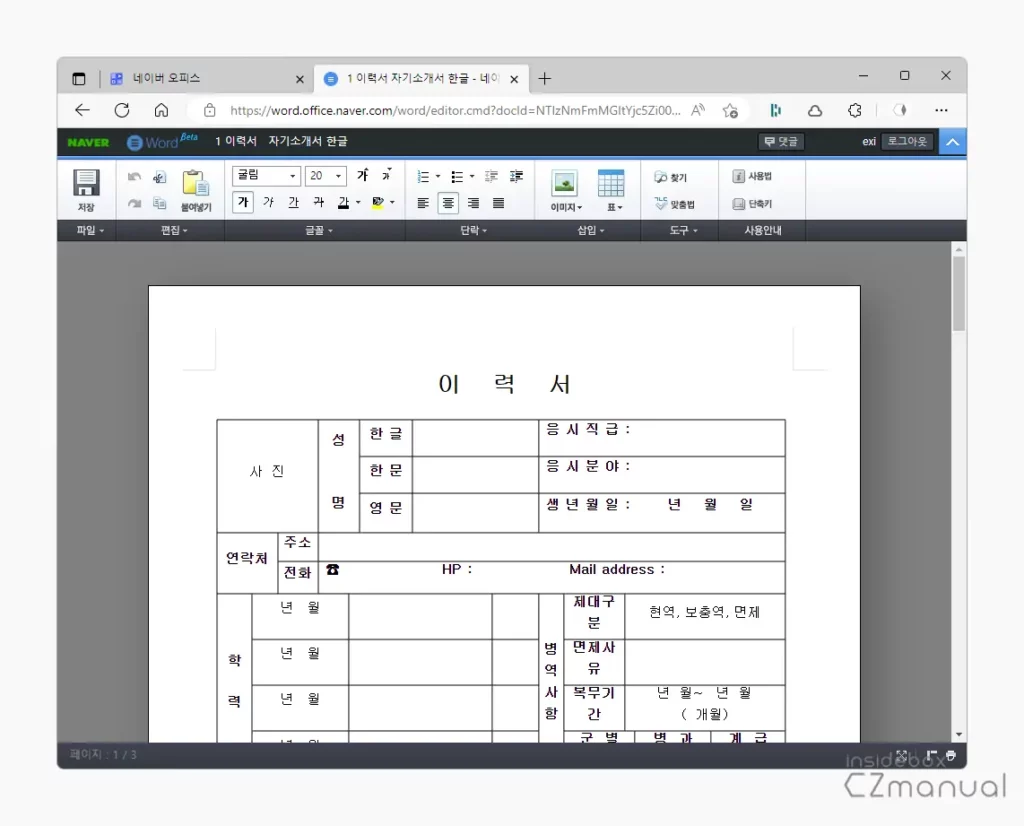
- 한글 파일이 네이버 오피스의 워드 형식(NDoc)으로 변환되어 기존 한글 문서의 내용을 그대로 확인할 수 있습니다.
네이버 문서 워드로 변환
한글 파일을 네이버 문서로 변환한 상태에서는 해당 파일을 MS 워드 형식으로 변환할 수 있습니다.
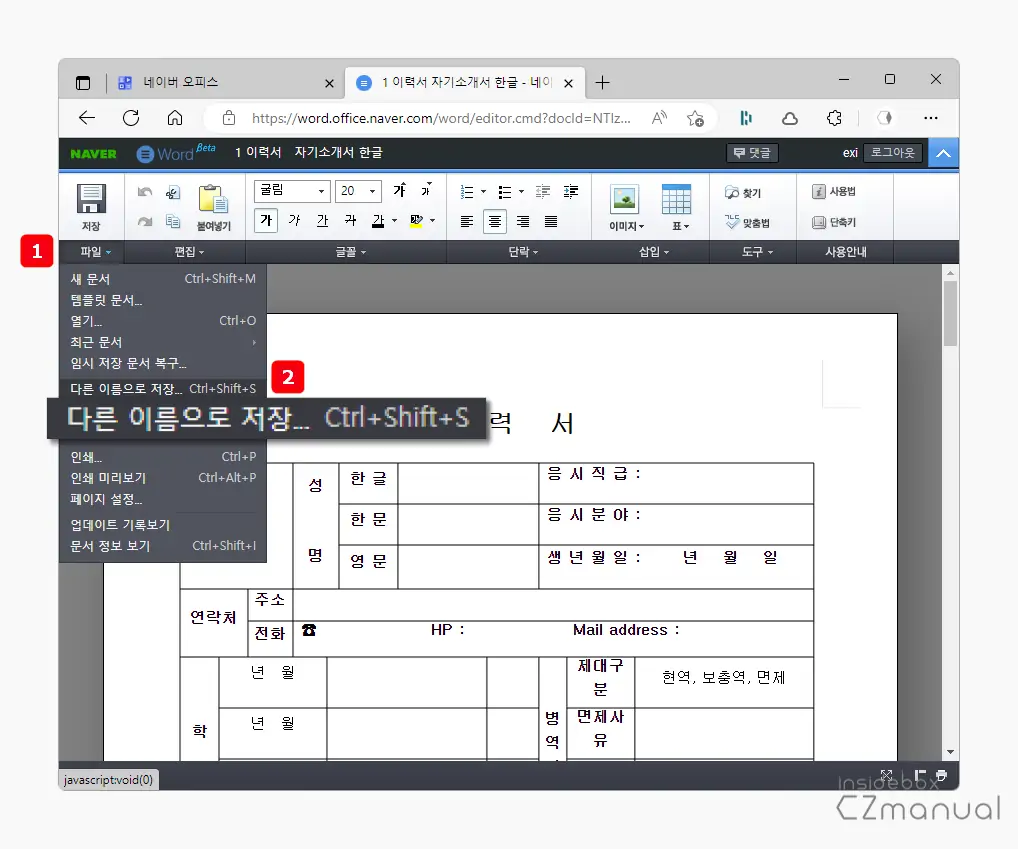
- 네이버 오피스 워드 화면 좌측 상단의 파일 을 클릭해 메뉴를 확장 후 다른 이름으로 저장 을 선택합니다.
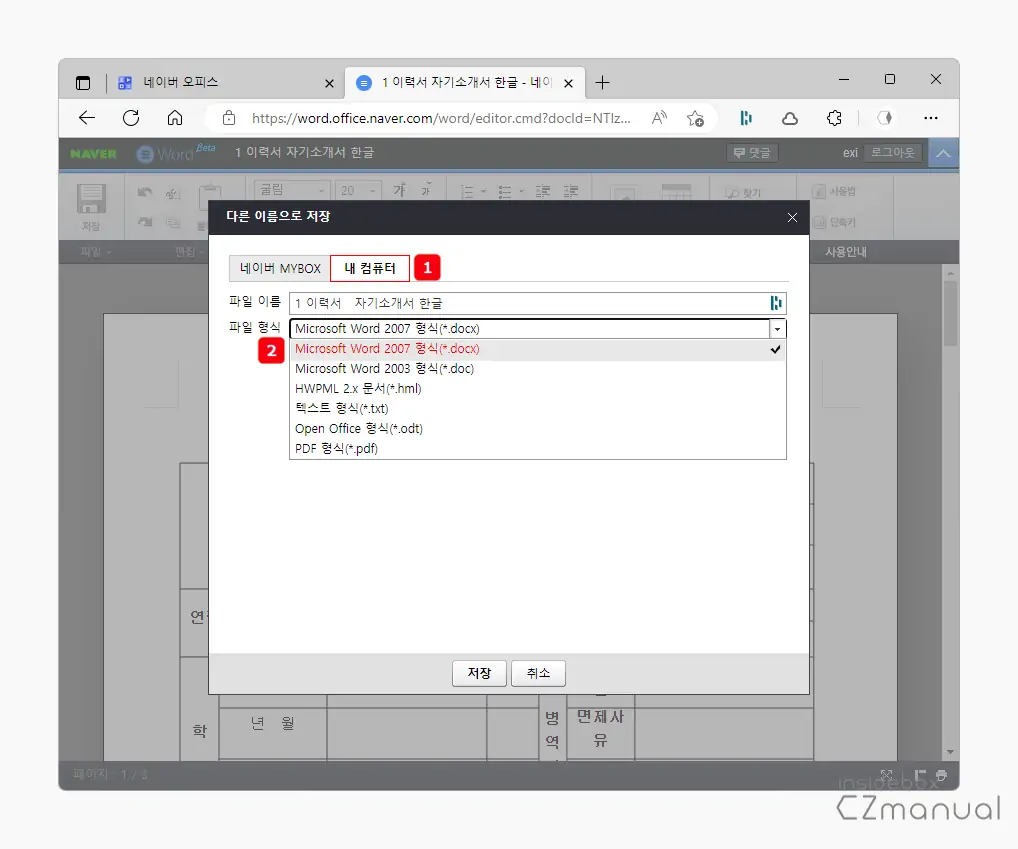
- 다른 이름으로 저장 패널이 활성화되면 상단 탭을 내 컴퓨터 로 전환 하고 파일 형식의 드롭다운 목록에서 Microsoft Word 2007 형식(*.docx) 를 선택합니다. (*.doc) 형식은 이전 포맷이기 때문에 *.docx 로 진행하는 것을 권장합니다.
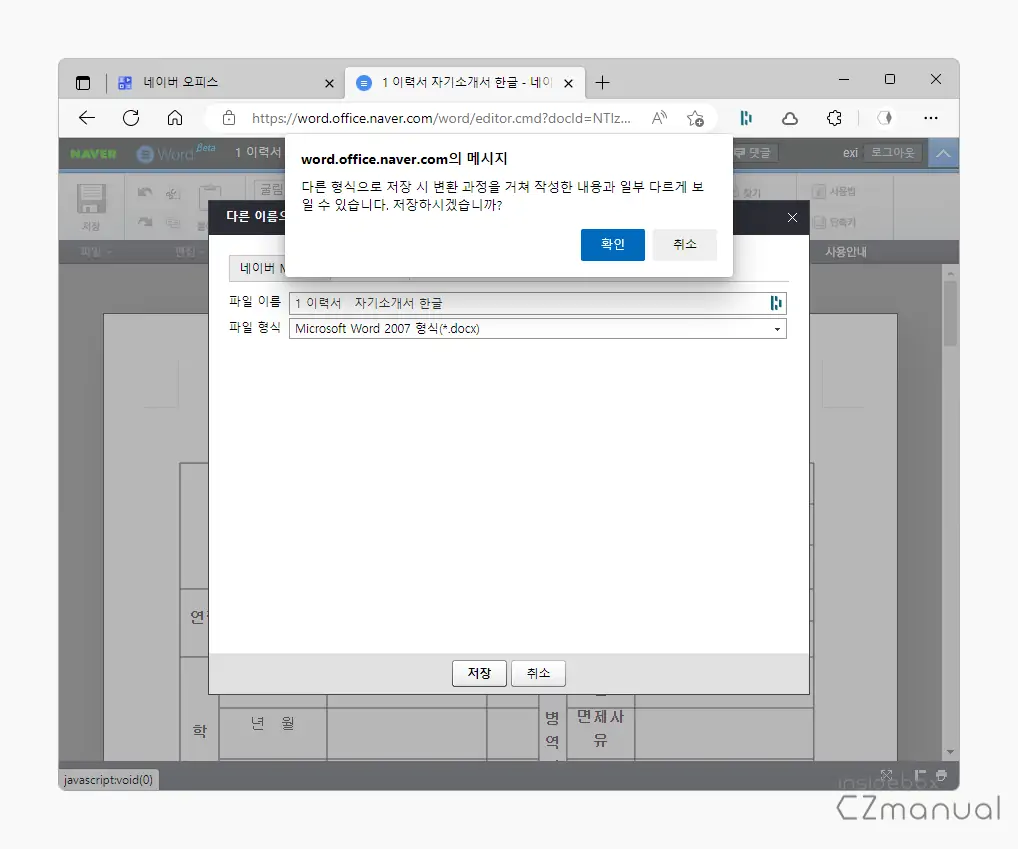
- 다른 형식으로 저장하게 되면 문서의 내용이 일부 다르게 보일 수 있다는 내용의 메시지가 팝업되는데 이해했다면 확인 버튼을 클릭합니다.
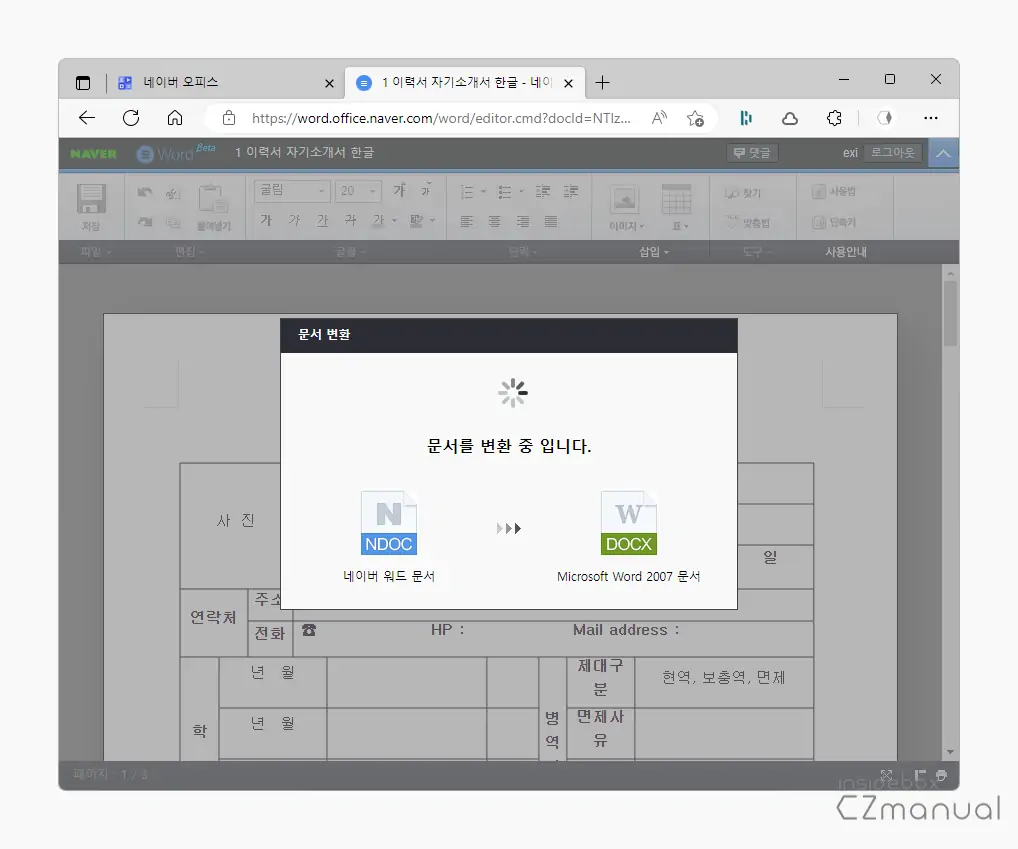
- 한글 문서를 네이버 문서로 변환하는 것과 같이 네이버 문서를 워드 형식으로 변환하는 과정이 진행되고 지정한 경로에 워드 파일이 저장됩니다.
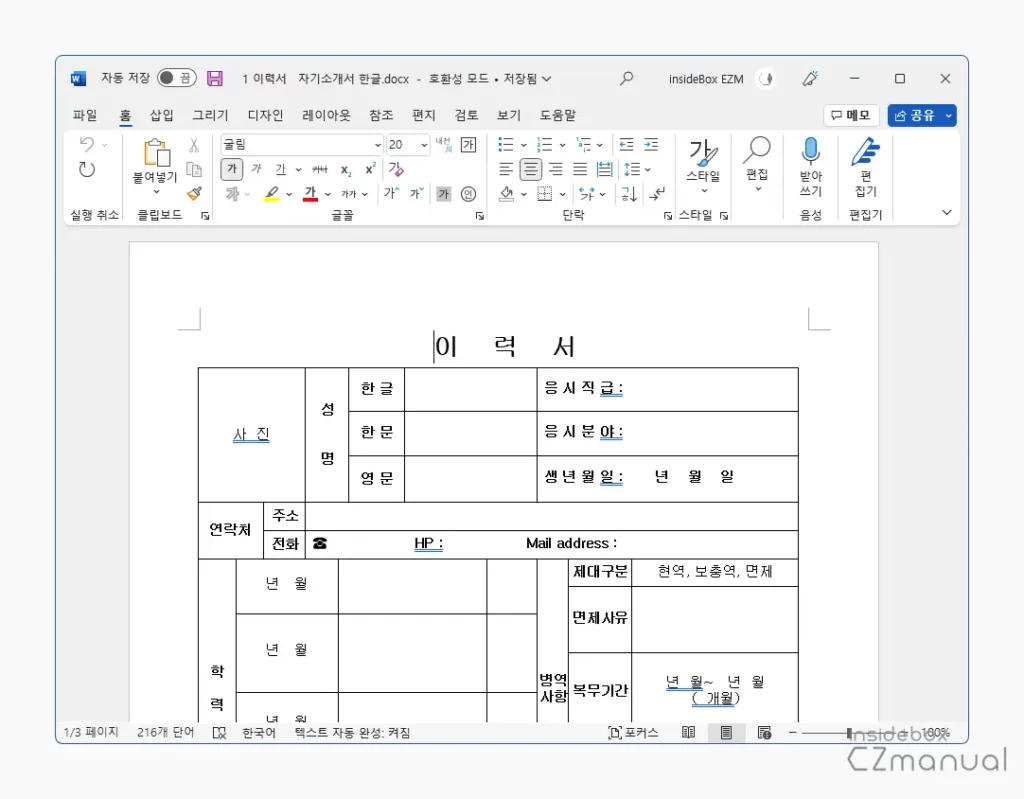
- 변환된 파일을 찾아 실행하면 워드에서 정상적으로 실행되는 것을 확인할 수 있습니다.
마이크로소프트 오피스 한글 변환 도구로 변환하기
네이버 오피스의 경우 배경이 적용된 파일은 배경이 적용되지 않는 경우가 있습니다. 이 경우 마이크로소프트는 한글 사용자가 워드에서 문서를 열고 수정할 수 있도록 Microsoft Word를 위한 아래아한글 문서 일괄 변환 도구를 무료로 제공하고 있는데 이 도구를 이용하면 보다 완벽하게 한글 문서를 워드로 변환할 수 있습니다.
다운로드 및 설치
마이크로소프트에서 제공하는 Microsoft Word를 위한 아래아한글 문서 일괄 변환 도구를 다운로드 후 설치를 진행합니다.
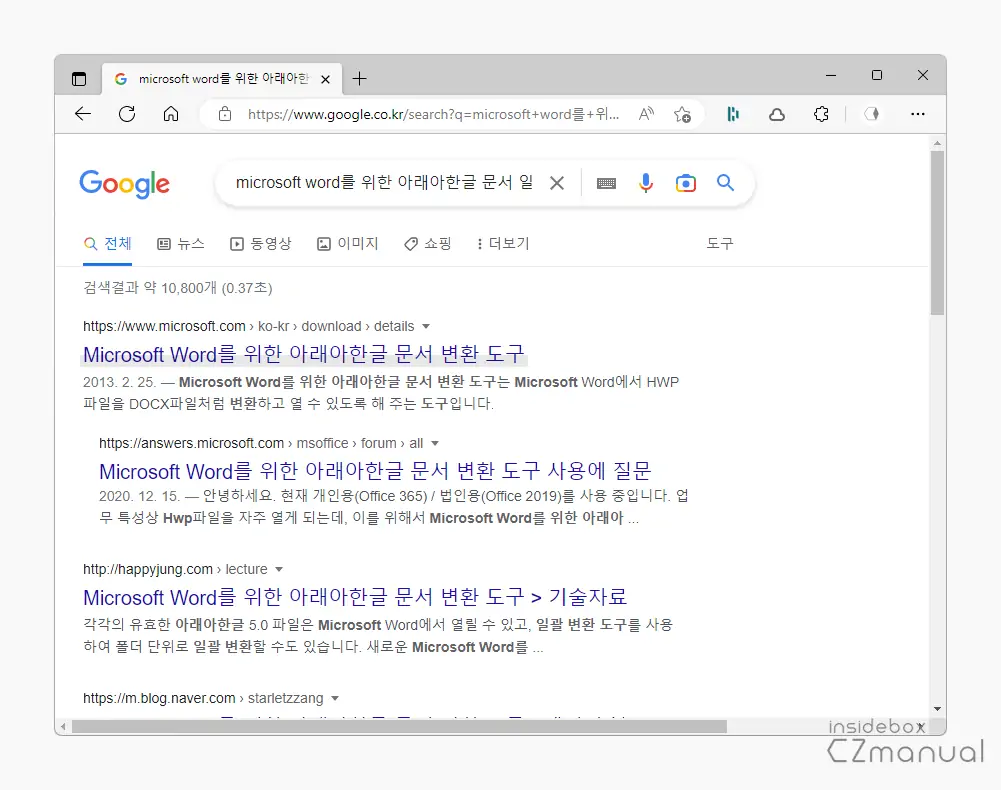
- 선호하는 검색 엔진에서
Microsoft Word를 위한 아래아한글 문서 일괄 변환 도구를 찾아 해당 웹 페이지로 이동합니다.
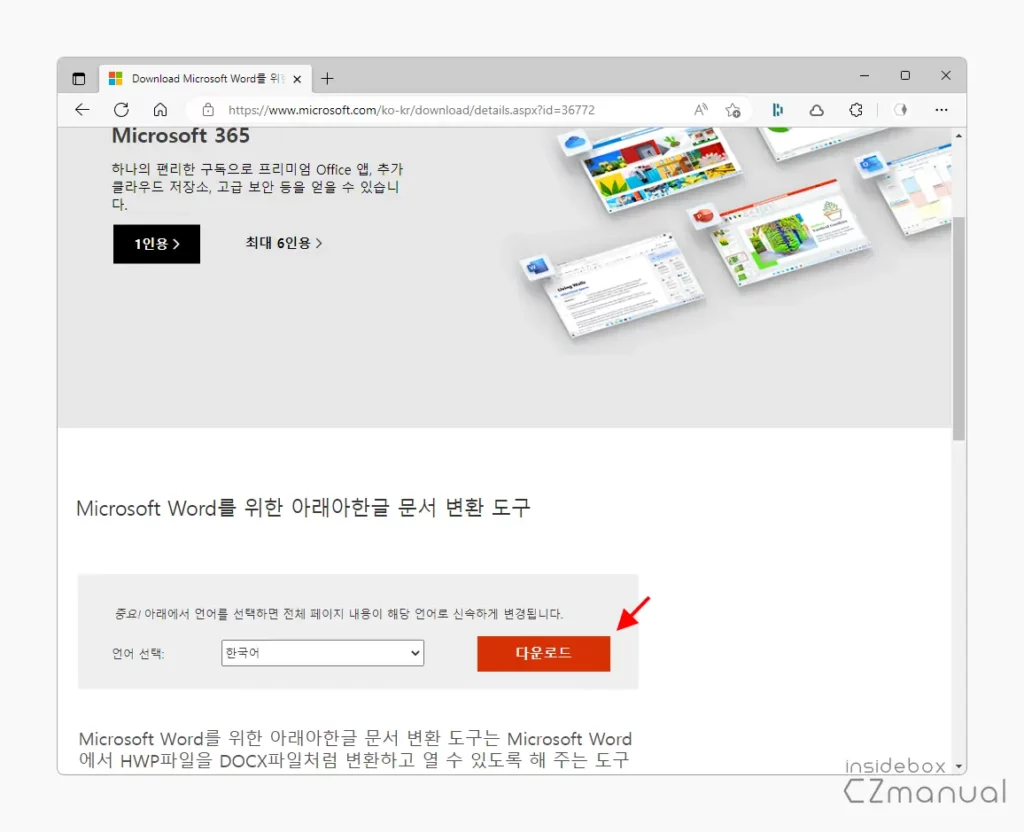
- 마이크로소프트 공식 웹 사이트로 이동되는데 여기서 페이지 중앙의 다운로드 버튼으로 Microsoft Word를 위한 아래아한글 문서 일괄 변환 도구를 내려받을 수 있습니다.
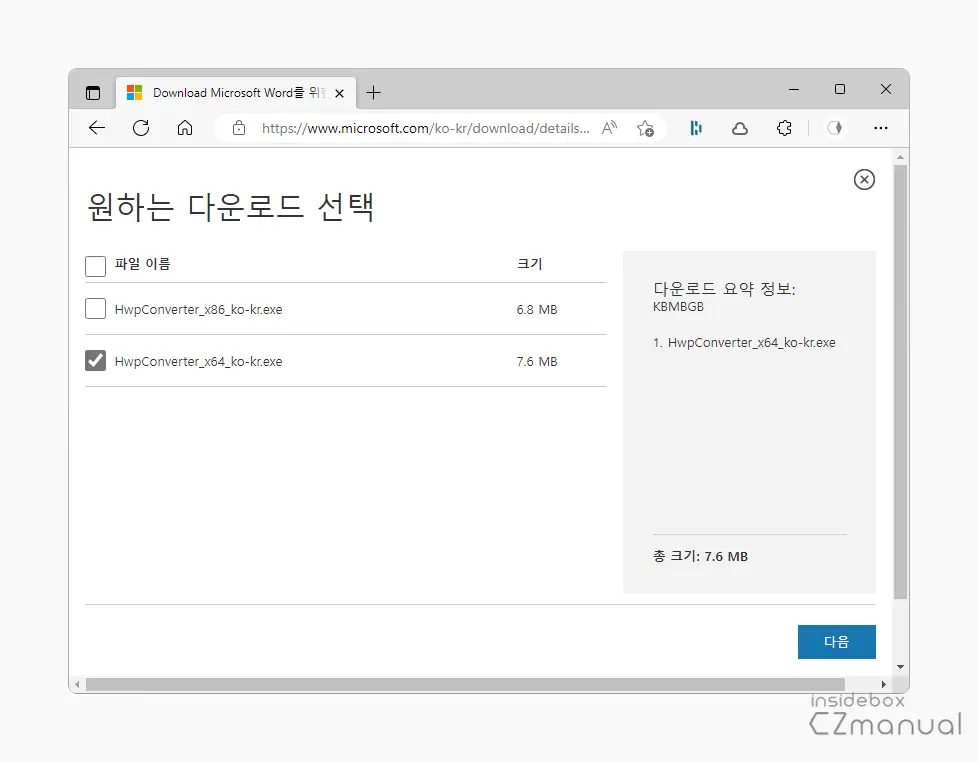
- 원하는 다운로드 선택 페이지로 이동되는데 이곳에서 각자 사용중인 윈도우 시스템의 종류를 확인 후 대상 항목을 선택한 뒤 다음 버튼을 클릭하면 다운로드가 진행됩니다.
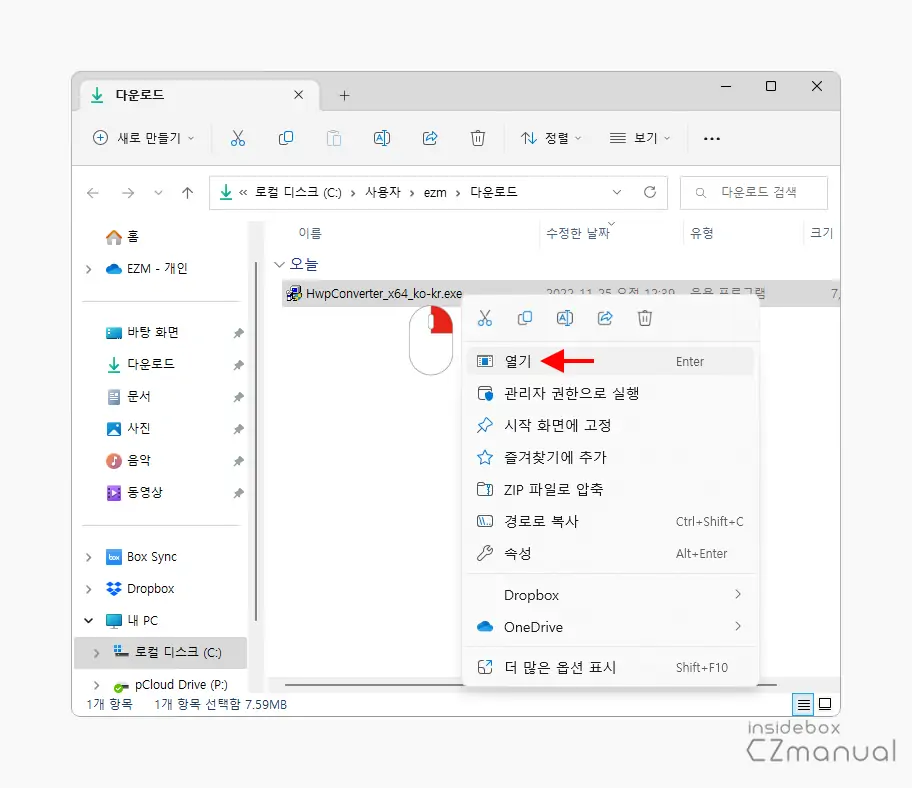
- 시스템 기본 다운로드 경로로 이동하면 HwpConverter_x64_ko-kr.exe 형식의 파일을 찾을 수 있습니다. 이 파일을 두번 클릭하거나 컨텍스트 메뉴에서 열기 를 선택해 실행합니다.
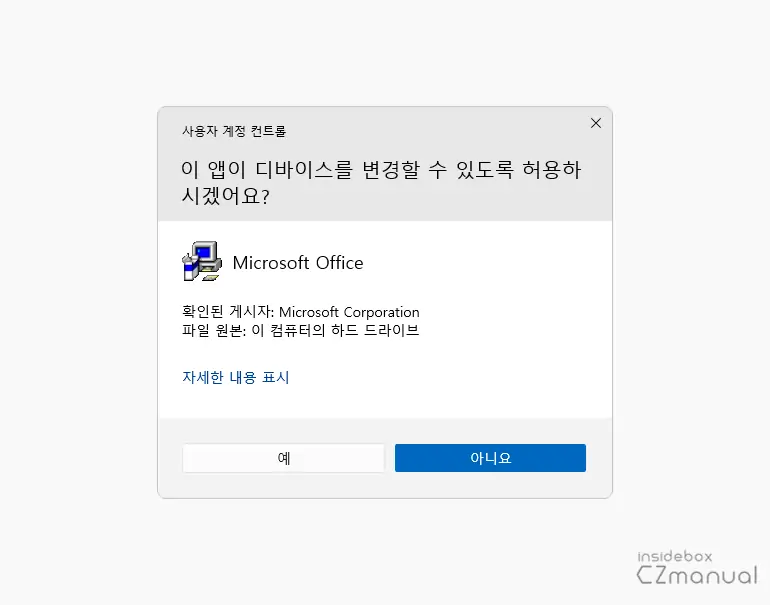
- 사용 하는 윈도우 설정에 따라 '이 앱이 디바이스를 변경할 수 있도록 허용하시겠어요?' 라는 제목의 변환 도구 실행을 위한 사용자 계정 컨트롤 패널이 보여질 수 있습니다. 안내하는 내용을 확인 후 HwpConverter_x64_ko-kr.exe 의 설치를 계속 진행하고 싶다면 예 버튼을 클릭합니다.
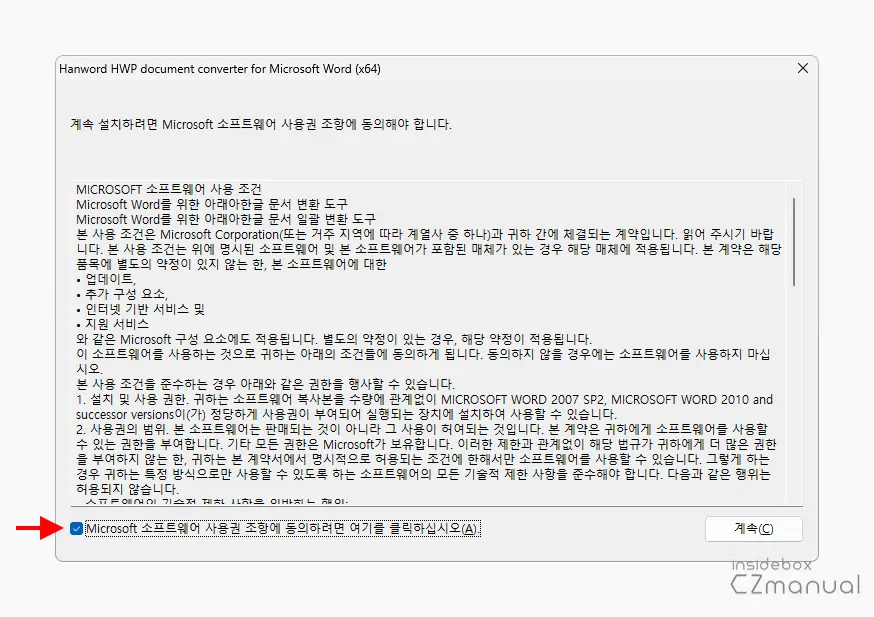
- Hanword HWP document converter for Microsoft Word (x64)라는 제목의 설치 마법사가 실행되는데 첫 번째 단계에서 약관 동의를 요구하니 하단의 Microsoft 소프트웨어 사용권 조항에 동의하려면 여기를 클릭하십시오(A). 체크박스를 선택 후 계속(C) 버튼으로 설치를 진행합니다.
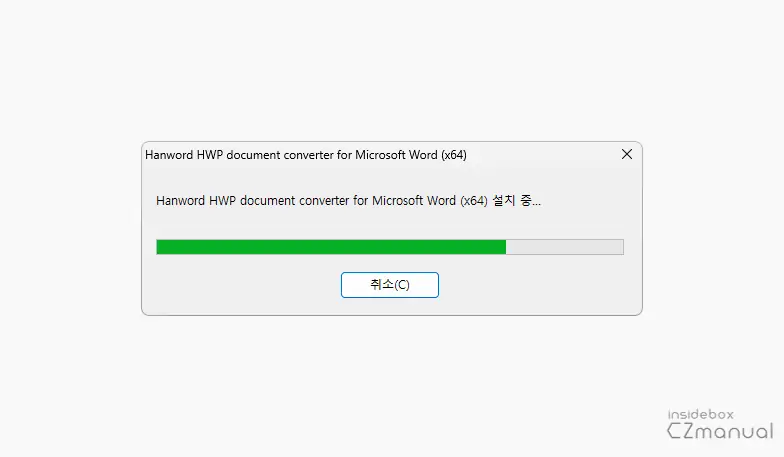
- 실제 설치 과정이 잠시 진행됩니다.
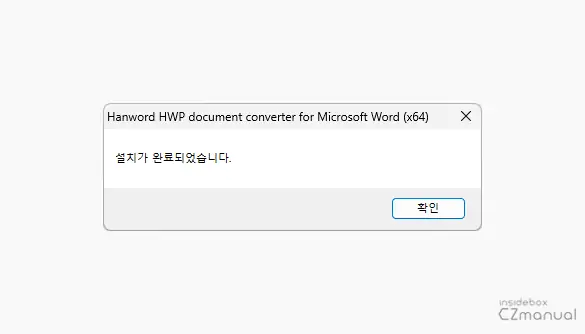
- 설치가 완료되었다는 메시지가 팝업되면 확인 버튼을 눌러 창을 닫아줍니다.
실행 및 변환하기
Microsoft Word를 위한 아래아한글 문서 일괄 변환 도구를 설치 한 뒤 해당 프로그램으로 한글 문서 파일을 워드 형식으로 손쉽게 변환할 수 있습니다.
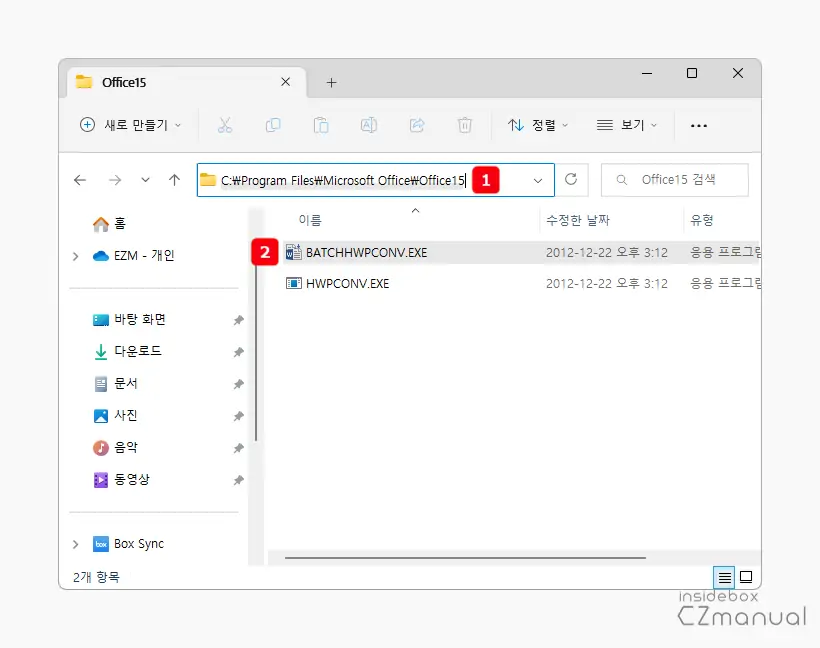
- 변환 도구를 설치하면 다운로드 경로나 윈도우 기본 프로그램 디렉토리가 아닌 오피스 자체 경로에 설치됩니다. 변환 도구를 찾기 위해 파일 탐색기( 단축키: Win + E )를 열고 내 PC > 로컬 디스크(C:) > Program Files > Microsoft Office > Office15 순서로 진입하거나
C:#Program Files₩Microsoft Office₩Office15를 탐색기 상단 주소 표시줄에 붙여넣기해 이동하면 BATCHHWPCONV.EXE 라는 이름의 파일을 찾을 수 있는데 이 파일이 Microsoft Word를 위한 아래아한글 문서 일괄 변환 도구입니다.
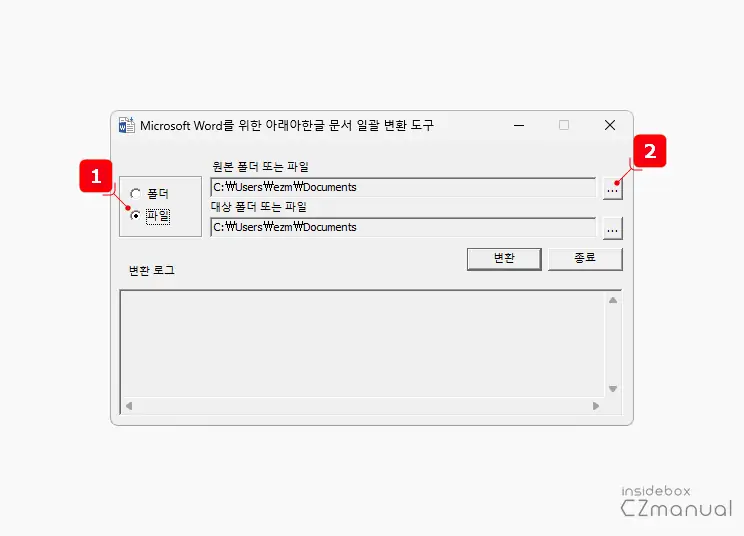
- Microsoft Word를 위한 아래아한글 문서 일괄 변환 도구가 실행되면 좌측 폴더/파일 중 파일라디오에 체크 후 현재 또는 파일에서 변환할 파일을 찾기위해 파일 찾기 버튼 을 클릭합니다.
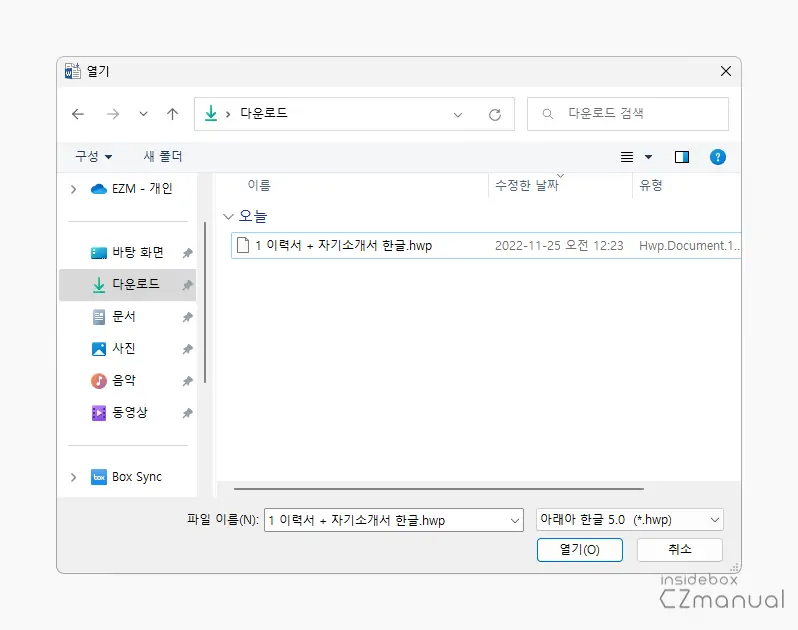
- 워드로 변환할 한글 파일을 찾아 열기(O) 버튼을 클릭합니다.
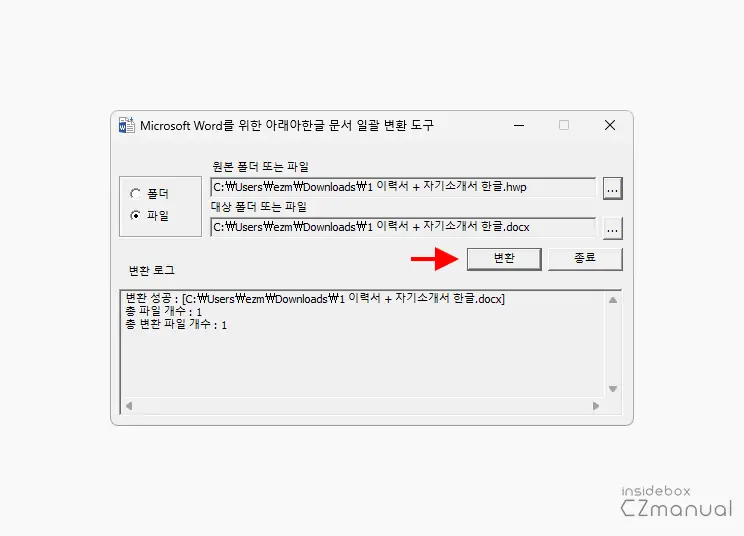
- 파일이 변환기로 로드되면 변환 버튼을 클릭해 변환을 시작합니다.
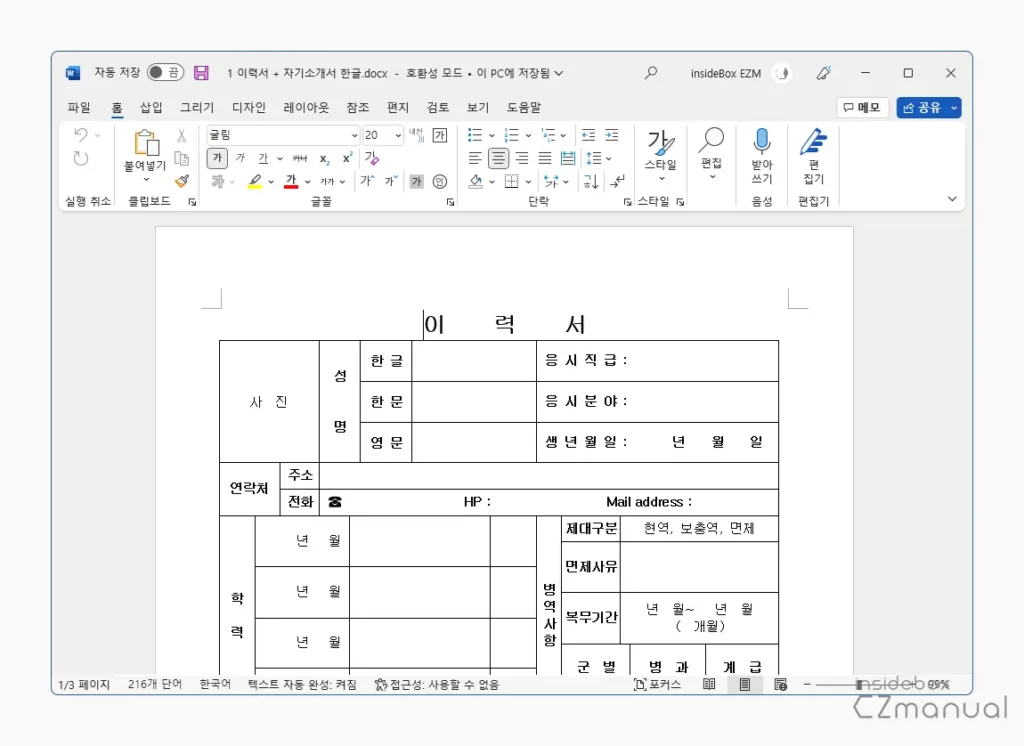
- 변환된 파일은 대상 파일과 동일한 경로에 저장되는데 해당 파일을 찾아 실행하면 워드에서 정상적으로 실행되는 것을 확인할 수 있습니다.
마치며
이번 포스트에서는 한컴오피스의 워드프로세서인 한글에서 한글 문서를 오피스 워드로 변환하는 방법들에 대해 알아보았습니다. 본문에서 사용한 방식 중 가장 온전한 겨과를 가져오는 것은 한글 자체 파일 포맷을 변환하는 기능을 사용하는 것이고 다음으로 마이크로소프트의 변환 도구를 사용하는 것이 호환성이 좋았습니다.
네이버 변환 방식은 사용자의 문서에 따라 변수가 있을 수 있으니 상황에 맞는 방식을 사용하는 것이 좋을 듯 합니다.만일 마이크로소프트 오피스도 설치되어 있지 않다면 브라우저에서 바로 열어서 확인할 수 있는 PDF 형식(*.pdf)을 사용해 볼 수도 있을 것 입니다.
